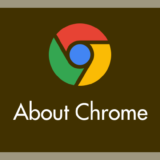パソコンを買い替えた時、前のパソコンはどうしていますか? 誰かにあげる? 捨てる? サブパソコンとして使う? それとも部屋の肥やしにする?
もし処分する場合や部屋の肥やしになっている場合、その使わなくなったパソコンに搭載されているストレージ(HDD や SSD)を再利用してみませんか?
パソコンに搭載されているストレージが壊れていなければ、取り出して HDD ケースに入れるだけで、外付け HDD として再利用できるんです。
今回は「使わなくなったパソコンのストレージは外付けHDD(SSD)として再利用しよう!」という内容でお送りします。
目次
パソコンのストレージには大きく分けて3つのサイズがある
パソコンで利用されている HDD や SSD は、大きく分けて 3 つのサイズに分類されます。
上の画像は、その 3 つのサイズ分類をまとめた参考画像です。実際の大きさを想像しやすいように、ポケットティッシュも一緒に並べておきました。
右から順番に…
- 3.5 インチ HDD・・・このサイズは主にデスクトップ PC で利用されています。このサイズの SSD はありません。
- 2.5 インチ HDD / SSD・・・このサイズの HDD は主にノートPC に利用されていて、SSD の場合はノート PC とデスクトップ両方で利用されます。
- M.2・・・エムドットツーと読みます。これは SSD しかありません。最近の薄型ノート PC の多くはこれが使われています。最新のデスクトップでも使われてきています。
Amazon や楽天市場を覗くと、これらのサイズごとに対応したストレージケースが販売されています。パソコンから取り出した HDD や SSD をそのケースに入れてフォーマットするだけで、外付け HDD(SSD)として利用できるようになります。
家電量販店では、よほど大きな店舗でない限り、ストレージケースは置いていないようです。
・・・
HDD(ハードディスクドライブ)は知っているけど、そもそも SSD とは何なのか? という方は、以下の別記事で SSD を詳しく紹介しているので、ぜひ読んでみてください。
HDD や SSD ストレージをパソコンから取り出してみよう
さて、HDD や SSD といったストレージは、パソコン内のどこにあるのでしょうか?
デスクトップパソコンの場合、側面のカバーを外すと、ほとんどの場合、本体の右側にストレージがあります。ケーブルが 2 つ挿さっているので、それらを外し、ネジ止めされている場合はネジも外してストレージを取り出します。
この画像のパソコンには、3.5 インチ HDD と 2.5 インチ SSD が搭載されています。
ノート PC は、デスクトップよりも少々難易度が高いです。背面のネジを取り外し、背面または前面のカバーを外すとストレージがあります。ストレージは大抵ネジ留めされているため、そのネジも外して取り出します。
この画像のノート PC には、M.2 SSD が搭載されていますね。
処分予定のパソコンであれば、破損を気にせず思い切って分解してしまうのも良いかもしれません。結構気持ちいいですよ。
取り出した HDD(SSD)をケースに入れてみよう
ストレージをケースに取り付けるのは超簡単です
カバーを外したストレージケースに取り出したストレージを入れます。ファミコンのカセットみたいにコネクタをガチャっとはめたらケースのカバーを取り付けます。
カバーを取り付けたら外付け HDD(SSD)の完成です!
最近のストレージケースはネジ留めしなくても大丈夫なものが多いので、とっても簡単楽々作業なのです。
ストレージケースは、各ストレージの大きさごとに販売されています。3.5 インチのケースだけは電力を使うので電源アダプタが必要ですが、2.5 インチと M.2 のケースは USB ケーブルをパソコンに挿すだけで利用できます。
また、どれもパソコンに USB 接続するだけで外付け記録メディアとして自動認識されます。市販の外付け HDD と同じ要領で使えるというわけです。
ストレージケースは本当に沢山の種類が販売されています
売れ筋ケースとラインナップ一覧へのリンクを紹介します。
3.5 インチ HDD ケース
2.5 インチ HDD ケース
M.2 SSD ケース
パソコンと接続したらフォーマットを忘れずに行う
取り出した HDD(SSD)は、前のパソコンのデータが残ってしまっているので、必ずフォーマットしてから使いましょう。
ストレージのフォーマット手順
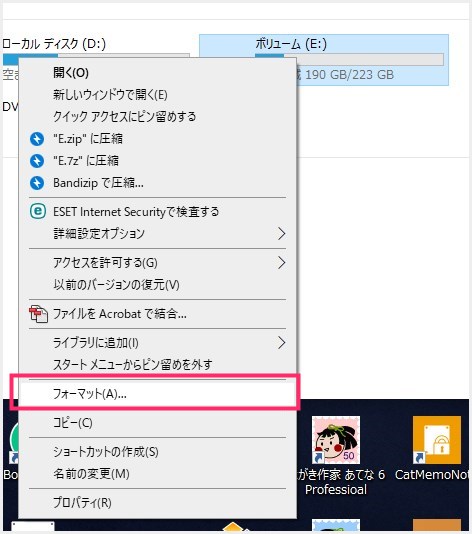
パソコンに認識された該当ストレージ(ボリューム)を「右クリック」して、メニューにある「フォーマット」を選択します。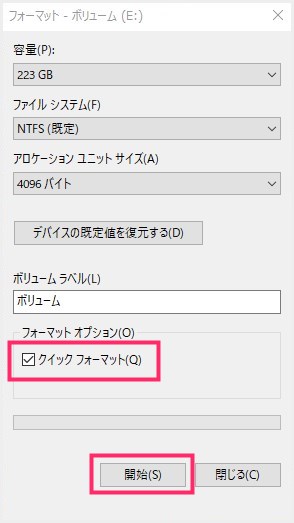
クイックフォーマットにチェックが入っているのを確認したら「開始」ボタンを押して、フォーマットが終わるのを待ちます。数十秒で終わると思います。- フォーマットが完了したら作業終了です。以後は、データ保存用ストレージとして大いに使い倒してあげてください。
フォーマットしても削除されない領域がある場合
手順の通りストレージをフォーマットしたのに、OEM や 回復などフォーマットだけでは削除されない領域があった場合は、以下の別記事で掲載している手順通りに行うと、削除されない領域はきっちりきれいさっぱり削除されます。
外付け化したストレージの使い道
- パソコンのデータ保存用の外付け HDD / SSD として利用
- テレビの録画機(レコーダー)の録画保存用ストレージとして利用
- Wi-Fi 親機にある簡易 NAS 用のストレージとして利用
など、他にも様々な用途に利用できます。
あとがき
新品の外付け HDD は、普通に購入すると 1TB 6,000 円くらいします。しかし、この再利用方法を使えば、ケース費用だけで済むので、1,000 円~3,000 円ほどで外付け HDD を手に入れることができます。まさにお得です。
パソコンを捨てるくらいなら…部屋の肥やしにするくらいなら…そのパソコンに入っている HDD や SSD を外付けストレージとして再利用しましょう!
ちなみに僕は、使わなくなったパソコンから取り出した 4 つの HDD を外付け化し、データのバックアップのバックアップ用として活用しています。とても便利です。